ウェブサイトの視認性とSEOパフォーマンスを向上させたいと考えていますか?サイトマップの作成は、サイトを検索エンジンに最適化するための重要なステップです。サイトマップは、サイトのすべてのウェブページをリスト化したファイルで、検索エンジンがコンテンツをクロールしてインデックス化するのを容易にします。WordPressは強力なプラットフォームですが、組み込みのサイトマップ機能はありません。ただし、WordPressサイトのサイトマップを作成するのに役立ついくつかのプラグインがあります。この記事では、WordPressのための最良のサイトマッププラグインのいくつかを紹介し、それらがサイトのSEOを向上させる方法について説明します。
WordPressでのサイトマップの作成におすすめのプラグインの比較
サイトマップを作成するのにおすすめのWordPressプラグインにはいくつかの選択肢があります。以下は、いくつかの人気のあるプラグインを一覧表を使って比較したものです。
| プラグイン名 | 特徴 | 価格 |
|---|---|---|
| Yoast SEO | SEOに優れていて、サイトマップの作成が簡単。コンテンツ最適化のツールも充実している。 | 無料版あり。プレミアム版は$89/年。 |
| Google XML Sitemaps | 10年以上の歴史があり、非常に信頼性が高い。作成したサイトマップを自動で検索エンジンに送信する機能がある。 | 無料 |
| All in One SEO Pack | SEO機能が非常に充実しており、サイトマップ作成機能も備えている。初心者にも使いやすいインターフェース。 | 無料版あり。プロ版は$57/年。 |
| SEOPress | SEO機能とサイトマップ作成機能が充実している。広告がなく、使いやすいインターフェース。 | 無料版あり。プロ版は$39/年。 |
以上のように、いくつかのプラグインがサイトマップの作成に利用できますが、それぞれの特徴や価格が異なりますので、自分のニーズに合ったものを選びましょう。以下はこの一覧表で紹介したプラグインそれぞれの使い方を解説していきます。
Google XML Sitemapsの使い方
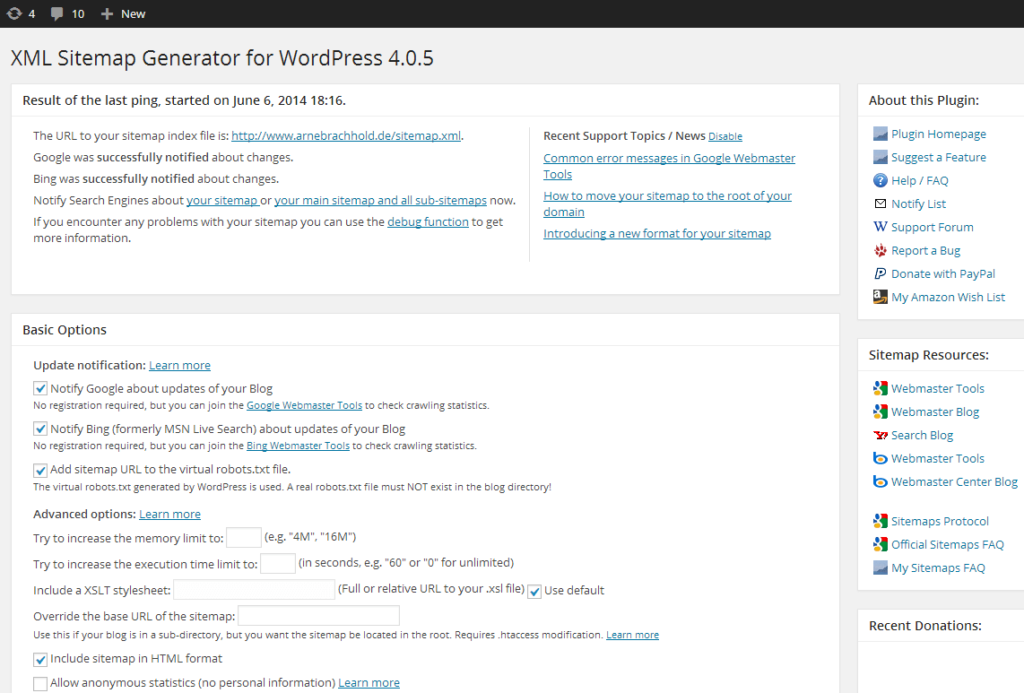
「Google XML Sitemaps」は、ウェブサイトの検索エンジン最適化(SEO)のツールです。このプラグインは、ウェブサイトのページやコンテンツを効果的にGoogleに通知し、インデックス化を助けます。ウェブサイトの構造やコンテンツが複雑な場合でも、Sitemapを使用することで、検索エンジンはサイトをスムーズにクロールし、重要な情報を素早く発見できます。ここでは、Google XML Sitemapsの使い方を詳しく解説し、ウェブサイトの可視性を向上させる方法を紹介します。SEOを重要視するウェブサイトオーナーやデベロッパーにとって、このツールは必須のリソースです。
Google XML Sitemapsのインストールと有効化
最初に、WordPressのダッシュボードから「プラグイン」>「新規追加」に移動し、”Google XML Sitemaps”と検索してプラグインをインストールし、有効化します。
基本設定
プラグインを有効化したら、ダッシュボードの「設定」>「XML-Sitemap」に移動して、基本設定を行います。
ここでは、サイトマップの作成頻度や、サイトマップに含めるコンテンツの種類、優先度などの設定を行います。
サイトマップの生成
基本設定を行ったら、「更新する」ボタンをクリックして、設定を保存します。
設定を保存すると、プラグインは自動的にサイトマップを生成し、サイトのルートディレクトリに「sitemap.xml」というファイルを作成します。
サイトマップの送信
サイトマップが生成されたら、Google Search ConsoleやBing Webmaster ToolsなどのウェブマスターツールにサイトマップのURLを送信します。
これにより、検索エンジンがあなたのサイトのコンテンツを効率的にインデックスできるようになります。
設定の変更
後から設定を変更する場合は、再度「設定」>「XML-Sitemap」に移動し、設定を変更した後、「更新する」ボタンをクリックして設定を保存します。
以上が、Google XML Sitemapsの基本的な使い方です。
All in One SEO Packの使い方
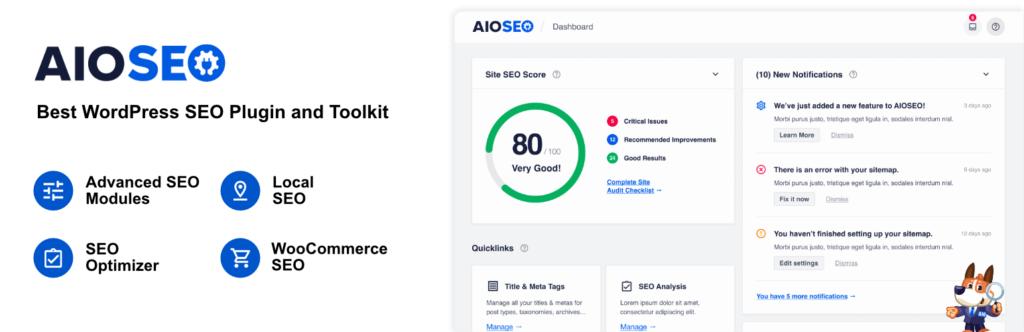
All in One SEO Packは、WordPressのサイトでSEOを効果的に管理するためのプラグインです。このプラグインを使うことで、SEOタイトル、メタデスクリプション、キーワード、サイトマップ、ソーシャルメディアのメタデータ、ロボット.txt、.htaccessなど、SEOに関連する様々な設定を効果的に管理することができます。以下は、All in One SEO Packの基本的な使い方です。
インストールと有効化
まず、WordPressのダッシュボードから「プラグイン」>「新規追加」に移動し、”All in One SEO Pack”と検索してプラグインをインストールし、有効化します。
一般設定
プラグインを有効化したら、ダッシュボードの「All in One SEO」>「一般設定」に移動して、一般設定を行います。
ここでは、ホームページの設定、タイトル設定、カスタムポストタイプ設定、表示設定、Webmaster認証、Google Analyticsなどの設定を行います。
ソーシャルメディア設定
「All in One SEO」>「ソーシャルメディア」に移動して、ソーシャルメディアのメタデータの設定を行います。
サイトマップの作成
「All in One SEO」>「サイトマップ」に移動して、サイトマップの設定を行います。
ここでは、サイトマップの設定や、Google Search ConsoleやBing Webmaster Toolsにサイトマップを送信する設定を行います。
各コンテンツのSEO設定
記事やページを作成または編集する際、エディタの下部にある「All in One SEO Pack」セクションで、そのコンテンツのSEO設定を行います。
ここでは、タイトル、デスクリプション、キーワードなどの設定を行います。
以上が、All in One SEO Packの基本的な使い方です。
SEOPressの使い方
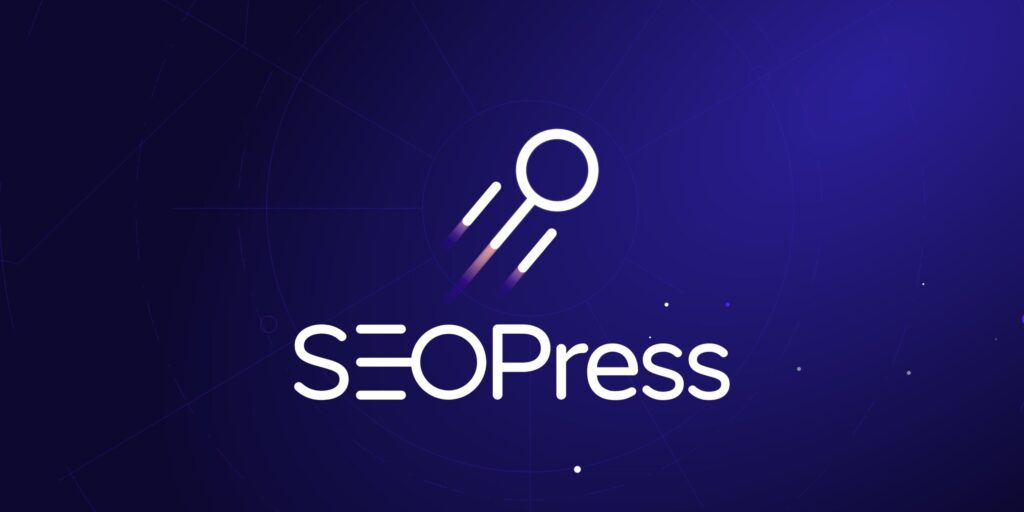
SEOPressは、WordPressサイトのSEOを最適化するための強力なプラグインです。このプラグインには、タイトルとメタデスクリプションの最適化、XMLサイトマップの生成、HTMLサイトマップの作成、ブレッドクラム、301リダイレクト、コンテンツ分析、Google Analyticsの統合など、多くの機能が備わっています。SEOPressは、初心者でも使いやすいインターフェースを持ちながら、プロフェッショナルな機能を提供するプラグインです。以下は、SEOPressの基本的な使い方です。
インストールと有効化
WordPressのダッシュボードから「プラグイン」>「新規追加」に移動し、”SEOPress”と検索してプラグインをインストールし、有効化します。
初期設定
プラグインを有効化したら、「SEOPress」>「ダッシュボード」に移動して、初期設定を行います。
タイトルとメタデスクリプションの設定
「SEOPress」>「タイトルとメタ」に移動して、各コンテンツタイプのタイトルとメタデスクリプションの設定を行います。
XMLサイトマップの設定
「SEOPress」>「サイトマップ」に移動して、XMLサイトマップの設定を行います。
ソーシャルネットワークの設定
「SEOPress」>「ソーシャルネットワーク」に移動して、ソーシャルネットワークのメタデータの設定を行います。
Google Analyticsの設定
「SEOPress」>「Google Analytics」に移動して、Google Analyticsの設定を行います。
各コンテンツのSEO設定
記事やページを作成または編集する際、エディタの右側にある「SEOPress」メタボックスで、そのコンテンツのSEO設定を行います。
ここでは、タイトル、デスクリプション、キーワード、カノニカルURL、リダイレクトURLなどの設定を行います。
以上が、SEOPressの基本的な使い方です。
まとめ
まとめとして、サイトマップの作成は、ウェブサイトを検索エンジンに最適化するための不可欠なステップです。 WordPressには多くのプラグインがありますが、この記事では、最良のものをいくつか強調しました。これらのプラグインは、サイトマップを作成するだけでなく、サイトのSEOを最適化するのに役立つ追加の機能も提供します。うまく最適化されたウェブサイトは、検索エンジンがコンテンツをインデックス化するのを助けるだけでなく、訪問者にとってのユーザーエクスペリエンスも向上させます。ですので、ニーズに適したプラグインを選び、今日からサイトを最適化し始めるために時間を取ってください!
この他にも「WordPressのおすすめプラグイン」でおすすめのプラグインを紹介していますのでよろしければご覧ください。
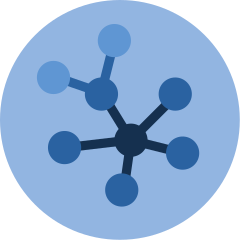

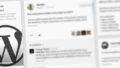
コメント